Convertir audio
- Télécharger Télécharger
- 1. Convertir audio en MP3+
-
- 1.1 Convertir M4A en MP3 sur Mac
- 1.2 Convertir WMA en MP3
- 1.3 Convertir FLAC en MP3
- 1.5 convertir CAF en MP3
- 1.6 MP3 Convertisseur
- 1.8 Convertir des Fichiers Audio
- 1.9 Convertir M4A en MP3 sur Mac OS
- 1.11 6 Meilleurs convertisseurs audio
- 1.12 Convertir M4A en MP3 iTunes
- 1.13 Convertir flac en MP3
- 1.14 Convertir m4a en MP3 gratuit
- 1.15 Convertir m4a en MP3
- 1.16 Convertir gratuitement wma en mp3
- 1.17 Convertisseur gratuit mp3
- 1.18 Convertisseur youtube gratuit mp3 pour android
- 1.19 Convertir gratuitement wav en mp3
- 1.21 Convertir AAX en MP3
- 1.22 Convertir MP3 en AAX
- 1.23 Convertir M4A en MP3 avec VLC
- 2. Convertir audio dans autres formats+
- 3. Conseils pour audio+
-
- 3.1 Importer audio WMA sur iphone
- 3.2 Ouvrir et lire fichiers Opus
- 3.4 Convertisseur FLAC Gratuit
- 3.5 Lire WMA sur Android
- 3.6 Converir et coupe ficher WMA
- 3.7 Importer des Fichiers WAV sur iTunes
- 3.8 Convertir FLAC en WAV sur Mac
- 3.9 Importer FLAC en itunes Mac
- 3.10 Convertisseur audio sur Mac
- 3.11 Convertisseur audio sur Mac
- 3.12 Convertisseurs Audio en WAV
- 3.13 Coupeurs WAV
- 3.14 Convertir MP3 en M4B
- 3.15 Convertisseurs audio en ligne
- 3.16 Lire WAV sur iPhone
- 3.17 Convertisseurs YouTube en AAC
- 3.18 Augmenter le volume WAV
- 3.19 Meilleurs convertisseurs FLAC
Tous les sujets
- Conseils pour Outils d'IA
-
- Conseils pour Améliorateur Vidéo IA
- Conseils pour Améliorateur Image IA
- Conseils pour Créateur de Miniatures IA
- Conseils pour Générateur de sous-titres IA
- Conseils pour Traducteur de Sous-titres IA
- Conseils pour Détection de Scène
- Conseils pour Générateur de Scripts IA
- Conseils pour Vidéo IA
- Conseils pour Image IA
- Conseils pour Text to Speech
- Utilisateurs de caméra
- Photographes
- Cinéphiles
- Passionnés de voyage
- Utilisateurs éducatifs
- Plus de solutions
Top 10 des meilleurs convertisseurs FLAC à ne pas manquer
par Pierre Dubois • 2025-07-16 18:10:08 • Solutions éprouvées
Si vous traitez de nombreux fichiers audio et travaillez sur plusieurs projets de temps en temps, il est impératif que vous ayez accès à un Convertisseur FLAC qui peut non seulement transcoder FLAC vers AC3 , WMA, MP3, etc., il doit aussi être capable de faire l'inverse comme AC3 vers FLAC, MP3 vers WMA , et beaucoup plus. Cela dit, les sections suivantes traitent de certaines des meilleures applications de convertisseur FLAC gratuites qui peuvent être installées sur votre ordinateur ou accessibles à partir d'un navigateur Web.
- Partie 1. Meilleur convertisseur FLAC pour Windows et Mac que vous devriez essayer
- Partie 2. Meilleur convertisseur FLAC gratuit recommandé
- Partie 3. Autres 7 convertisseurs de fichiers FLAC que vous devriez connaître
Partie 1. Meilleur convertisseur FLAC pour Windows et Mac que vous devriez essayer
Le premier programme de la liste qui est sur le marché depuis plus d'une décennie maintenant et qui est apprécié par des millions d'utilisateurs à travers le monde est UniConverter de Wondershare. Convertisseur M4A vers FLAC, qui était auparavant connu sous le nom de Wondershare Video Converter Ultimate, en plus d'être un audio FLAC convertisseur, dispose également de plusieurs outils intégrés tels qu'un compresseur vidéo, un éditeur vidéo, un enregistreur d'écran, etc. pour simplifier vos tâches de production et de post-production. De plus, le logiciel peut reconnaître plus de 1000 formats pour les conversions et peut être installé sur un ordinateur Windows et Mac.
Wondershare UniConverter - Meilleur convertisseur FLAC
-
Convertissez FLAC en AIFF, AAC, WAV, AU, AMR, MP3 et autres formats.
-
Téléchargez des vidéos à partir de sites populaires tels que YouTube, Dailymotion, Vevo, etc.
-
Vitesse de conversion 30X plus rapide que n'importe quel convertisseur conventionnel.
-
La compression et la conversion vidéo/audio par lots sont autorisées.
-
Boîte à outils avec des fonctions supplémentaires comme l'Enregistreur d'Écran, Convertisseur VR, Créateur GIF, Correction des métadonnées, et plus encore.
-
OS pris en charge : Windows 10/8/7/XP/Vista, macOS 11 Big Sur, 10.15 (Catalina), 10.14, 10.13, 10.12, 10.11, 10.10, 10.9, 10.8, 10.7.
Les instructions qui suivent expliquent comment utiliser Wondershare UniConverter en tant que convertisseur FLAC avec lequel l'ordinateur Windows peut fonctionner :
Étape 1 Importez le fichier audio source vers Wondershare UniConverter.
Initialisez UniConverter sur votre ordinateur Mac ou Windows, puis cliquez et sélectionnez la catégorie Convertisseur dans le volet de gauche. (Remarque : Si vous avez un fichier vidéo dont vous souhaitez extraire l'audio, vous pouvez laisser la catégorie Convertisseur vidéo sélectionnée, puis continuer à suivre ces instructions.) Cliquez sur Ajouter des fichiers depuis le centre de la fenêtre de droite, et localisez, sélectionnez et importez le fichier audio source de votre ordinateur vers l'application.
![]()
Étape 2 Sélectionnez le format de sortie.
Cliquez pour ouvrir le menu Format de sortie dans la zone inférieure de la fenêtre de droite, accédez à l'onglet Audio, sélectionnez le FLAC dans le volet de gauche et cliquez pour sélectionner Lossless Quality sur la droite. Remarque : S'il s'agit du fichier FLAC que vous souhaitez convertir dans un format différent, les étapes identiques doivent être suivies, et au lieu de sélectionner FLAC dans cette étape, vous pouvez choisir un format différent pour convertir le fichier.
![]()
Étape 3 Commencez le processus de conversion.
Définissez un dossier de sortie dans le champ Emplacement du fichier qui est présent en bas de la fenêtre de droite, et cliquez sur Convertir pour utiliser Wondershare UniConverter comme convertisseur audio FLAC. Remarque : Si vous avez importé plusieurs fichiers et souhaitez effectuer une conversion par lots, vous pouvez cliquer sur Tout démarrer dans le coin inférieur droit de l'interface pour lancer le processus.
![]()
Étape 4 Accédez au fichier de sortie.
Une fois le transcodage terminé, allez dans l'onglet Terminé en haut, et cliquez sur l'onglet FICHIER en partant de la droite de l'un des fichiers convertis pour accéder au dossier de destination et accéder à l'audio à partir de là.
![]()
Téléchargement gratuit Téléchargement gratuit
Partie 2. Meilleur convertisseur FLAC gratuit recommandé
Si vous ne souhaitez pas investir dans l'un des produits tout de suite et que vous souhaitez tout de même vérifier la puissance et l'efficacité des produits développés par Wondershare, il existe un programme gratuit appelé Free Video Converter de la même société. Wondershare Free Video Converter est aussi efficace qu'UniConverter et reconnaît le même nombre de formats que son frère aîné. En ce qui concerne l'interface, elle utilise la mise en page héritée qui était autrefois utilisée par Wondershare UniConverter lui-même.
L'un des meilleurs outils Web pour faire le travail est, encore une fois, de Wondershare, et est le frère en ligne d'UniConverter lui-même. Cet outil s'appelle Wondershare Online UniConverter et est aussi efficace que sa variante PC avec presque toutes les fonctionnalités disponibles et accessibles directement depuis votre navigateur Web sans installer aucun programme sur le disque dur/SSD de votre PC.
Après avoir installé le programme sur votre ordinateur Mac ou Windows, vous pouvez suivre les instructions ci-dessous pour savoir comment l'utiliser comme convertisseur FLAC gratuit :
Étape 1 : Importez le fichier audio ou vidéo source.
Initialisez Free Video Converter sur votre PC (Windows 10 ici), assurez-vous que la vignette Convertir est sélectionnée en haut de la fenêtre, cliquez sur Ajouter des fichiers dans le centre, et localisez, sélectionnez et importez le média audio ou vidéo source dans l'application.
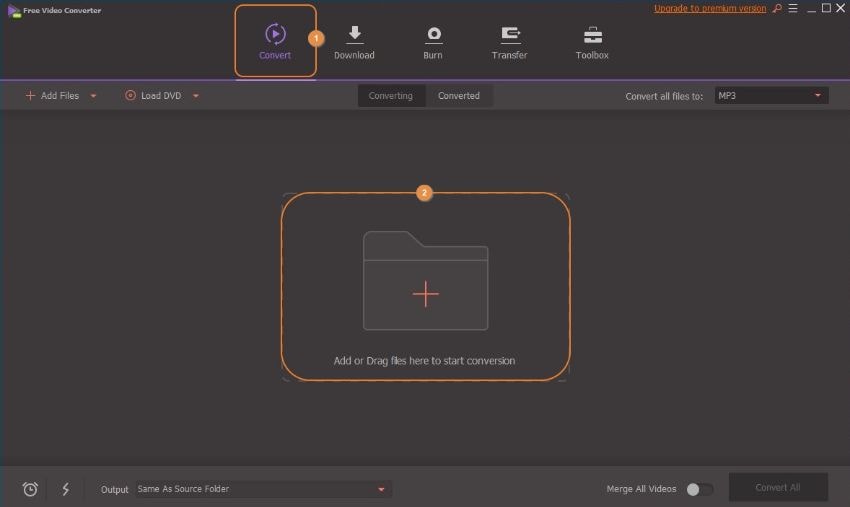
Étape 2 : Choisissez un format de sortie.
Cliquez pour ouvrir le menu Convertissez tous les fichiers en dans la zone supérieure droite de l'interface, accédez à l'onglet Audio, sélectionnez votre format audio préféré à gauche volet et choisissez un préréglage de qualité approprié à partir de la droite.
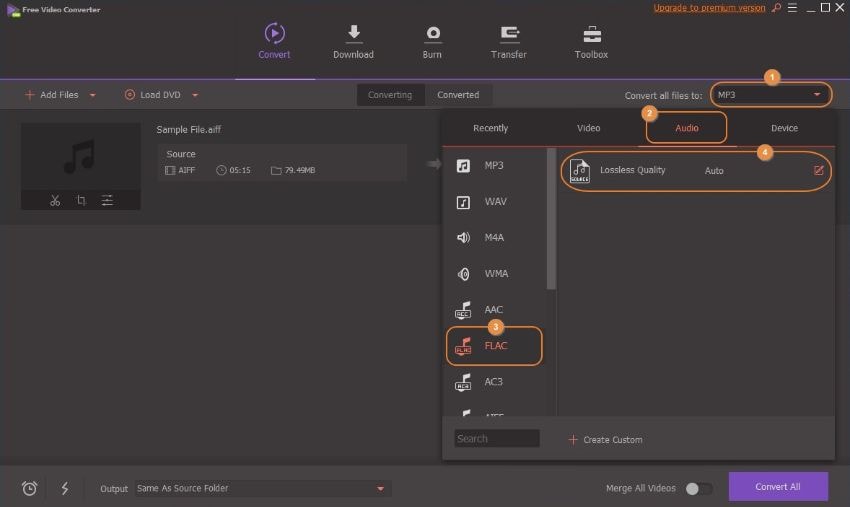
Étape 3 : Définissez le dossier de sortie et lancez la conversion.
Utilisez le champ Sortie présent en bas pour définir un dossier de sortie où tous les fichiers convertis doivent aller, et cliquez sur Convertir dans la zone de droite du fichier importé pour utiliser le programme comme un logiciel de conversion FLAC gratuit.
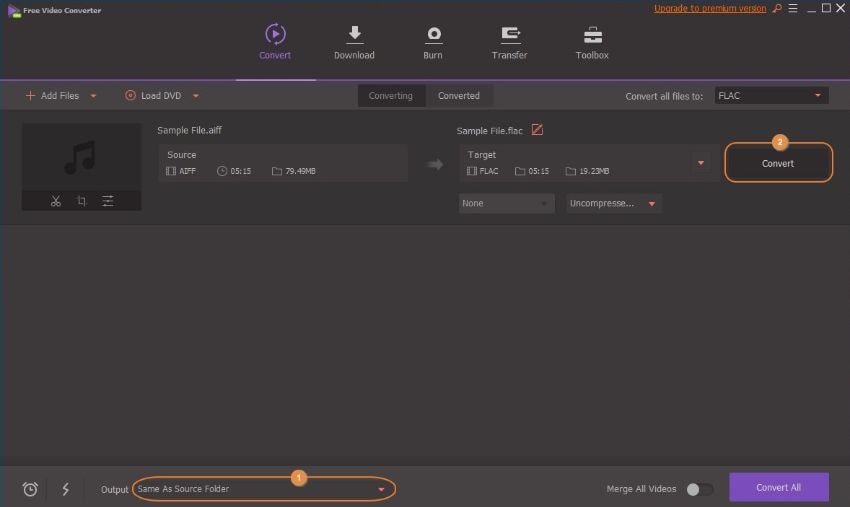
Étape 4 : Accédez au fichier converti.
Une fois le transcodage terminé, accédez à l'onglet Converti à partir du haut, et cliquez sur l'icône Ouvrir l'emplacement du fichier pour accéder au dossier de sortie et accéder au fichier converti .

Partie 3. Autres 7 convertisseurs de fichiers FLAC que vous devriez connaître
En plus de Wondershare Online UniConverter, quelques autres applications Internet pouvant être utilisées comme portails de conversion de fichiers FLAC en ligne, ainsi que leurs principales caractéristiques, avantages et inconvénients sont répertoriés ci-dessous :
1. CloudConvert
Avec une interface soignée et propre, CloudConvert est capable de reconnaître plus de 200 formats pour les conversions. En ce qui concerne le convertisseur FLAC, l'application Web peut facilement convertir FLAC en AC3, AC3 en FLAC, WMA en FLAC et bien plus encore. Dans l'ensemble, le portail est une bonne plate-forme et peut être considéré comme le meilleur convertisseur FLAC pour tous les types de transcodage.
Caractéristiques principales :
- Offre un niveau de sécurité élevé pour protéger vos informations sensibles.
- A sa propre API qui peut être intégrée à votre site Web pour l'accessibilité des utilisateurs.
Avantages :
- Peut accepter les fichiers sources de votre PC, l'URL des médias, Google Drive, Dropbox et Microsoft OneDrive.
- La page de destination suggère divers liens vers d'autres convertisseurs de médias.
Inconvénients :
- Les abonnements payants offrent un nombre limité de minutes et/ou de conversions.

2. Audio Converter
Audio Converter est un convertisseur audio FLAC qui vous permet de définir la qualité de sortie du fichier converti à l'aide d'un curseur présent directement sur la page de destination. Le portail vous permet même de choisir votre format de sortie préféré parmi les onglets disponibles. De plus, vous pouvez également utiliser cette application Internet pour créer des sonneries pour votre iPhone.
Caractéristiques principales :
- Vous permet de définir des débits binaires constants ou variables.
- Vous permet de configurer d'autres paramètres de sortie.
Avantages :
- Prend en charge environ 300 types de formats.
- Prend en charge la conversion par lots.
Inconvénients :
- N'a pas beaucoup de formats audio de sortie à choisir.

3. Online-Convert
Avec des compléments disponibles pour Google Chrome et Mozilla Firefox, Online-Convert peut être intégré à votre navigateur Web préféré, et peut ensuite être exploité non seulement pour convertir WMA en FLAC, mais aussi vice versa avec facilité. En outre, l'outil Web dispose également d'autres convertisseurs tels que des documents, des fichiers PDF, des images, etc.
Caractéristiques principales :
- Vous permet de définir le taux d'échantillonnage pour la sortie.
- Vous permet de couper l'audio pour ne conserver que la partie informative lors de l'exportation.
Avantages :
- Vous permet d'enregistrer les préférences personnalisées pour une utilisation future.
- Vous permet de télécharger les fichiers depuis leur URL, votre PC, Dropbox et Google Drive.
Inconvénients :
- Un abonnement doit être acheté pour convertir les fichiers d'une taille supérieure à 100 Mo.

4. Zamzar
Avec quelques publicités gênantes sur la page de destination, Zamzar est un outil de conversion en ligne efficace qui prend en charge presque tous les principaux formats de fichiers multimédias pour le transcodage. Vous pouvez télécharger les fichiers source sur le portail à partir de votre PC ou de leur URL, choisir votre format de sortie préféré dans la liste déroulante disponible et commencer le processus de conversion.
Caractéristiques principales :
- Offre diverses autres conversions en plus d'être simplement un convertisseur audio FLAC.
- Dispose d'une API qui peut être intégrée à votre propre site Web.
Avantages :
- Peut envoyer le lien de téléchargement du fichier converti à votre adresse e-mail.
- Affiche des informations détaillées sur les formats participants sur la page de destination.
Inconvénients :
- Ne permet pas aux utilisateurs non enregistrés de convertir des fichiers d'une taille supérieure à 50 Mo.

5. Convertio
Un autre site Web avec une interface propre, Convertio vous permet de télécharger les fichiers sources depuis votre disque dur local, votre compte Dropbox ou Google Drive, ou leur URL. Le portail détecte automatiquement le format du média téléchargé et l'extension de sortie peut être sélectionnée dans la liste déroulante disponible. La solution en ligne bénéficie de la note de 4,7 étoiles.
Caractéristiques principales :
- Vous permet de configurer les préférences de sortie avant la conversion.
- Ajoutons l'API à votre site Web pour un transcodage pratique.
Avantages :
- Affiche de brèves informations sur les formats participants sur la page de destination.
- Peut être utilisé sans inscription.
Inconvénients :
- Les utilisateurs non enregistrés ne peuvent convertir que des fichiers de 100 Mo.

6. AnyConv
Avec un seul bouton sur la page de destination, celui-ci peut être considéré comme l'une des solutions de conversion FLAC les plus simples accessibles sur n'importe quel navigateur Web, quelle que soit la plate-forme du système d'exploitation que vous utilisez. L'ensemble du processus de conversion peut être effectué en trois étapes simples où vous pouvez télécharger le fichier, choisir un format de sortie et commencer le transcodage.
Caractéristiques principales :
- Peut reconnaître presque tous les types de formats de fichiers principalement utilisés de nos jours.
- Choisissez les formats de conversion dans un menu présent en haut de la page.
Avantages :
- AnyConv est une plate-forme multilingue accessible dans la langue de votre choix.
- Après avoir téléchargé le média source, la liste déroulante de sortie affiche tous les formats pertinents parmi lesquels choisir.
Inconvénients :
- Permet de traiter des fichiers jusqu'à 50 Mo par session.

7. Online Converter
Une application Web vraiment gratuite sans invite à acheter des abonnements, des fenêtres contextuelles exigeant une assistance ou un don, ou forçant des filigranes sur les fichiers de sortie, Online Converter est capable d'accepter les fichiers source à partir de leur URL ou du disque dur local de votre ordinateur. La page de destination affiche même des instructions sur la façon d'utiliser le portail pour transcoder les fichiers.
Caractéristiques principales :
- Un convertisseur FLAC gratuit qui prend en charge presque tous les principaux formats multimédias.
- Offre des options de rognage des médias.
Avantages :
- Vous pouvez convertir des fichiers pouvant atteindre 200 Mo en une seule session.
- Autorise un nombre illimité de sessions de conversion par jour.
Inconvénients :
- Ne permet pas la conversion par lots.

Conclusion
Bien qu'un programme PC dédié soit toujours bon à utiliser comme convertisseur FLAC, car il offre un nombre illimité de conversions, un téléchargement rapide, un traitement rapide et bien plus encore, un programme efficace peut avoir un prix. Si vous êtes un professionnel et travaillez sur plusieurs projets à des fins commerciales, un outil comme Wondershare UniConverter serait votre meilleur choix. Cependant, si le transcodage que vous effectuez est destiné à un usage personnel et n'est pas de nature assez fréquente, l'utilisation d'une solution en ligne telle que Wondershare Online Uniconverter servirait assez bien l'objectif.
Votre boîte à outils vidéo complète

Pierre Dubois
staff Éditeur